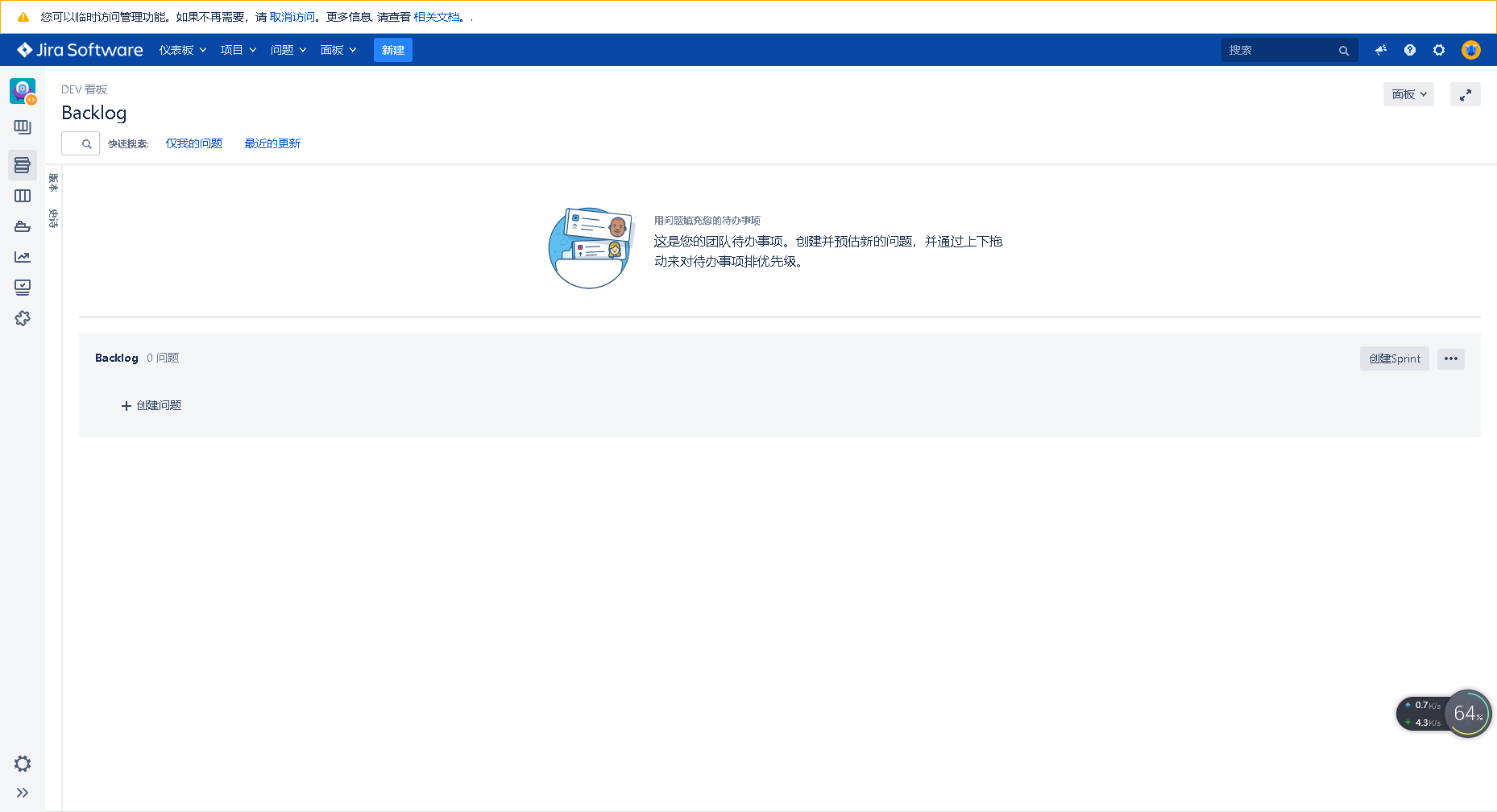Jira安装部署说明文档
部署 docker 安装(如已安装,请跳过)
sudo apt-get updatesudo apt install docker.iosudo usermod -a -G docker {localadmin}sudo curl -L "https://github.com/docker/compose/releases/download/1.25.3/docker-compose-$(uname -s)-$(uname -m)" -o /usr/local/bin/docker-composesudo chmod +x /usr/local/bin/docker-composesudo systemctl daemon-reloadsudo systemctl restart docker
docker 容器
docker run -d -p 7081:8080 --name jira-software -v /etc/localtime:/etc/localtime:ro cptactionhank/atlassian-jira-software:8.1.0
官方镜像地址:https://hub.docker.com/r/cptactionhank/atlassian-jira-software/tags
配置
首页 点击 Language, 在弹窗中选择语言,点击“Save”保存
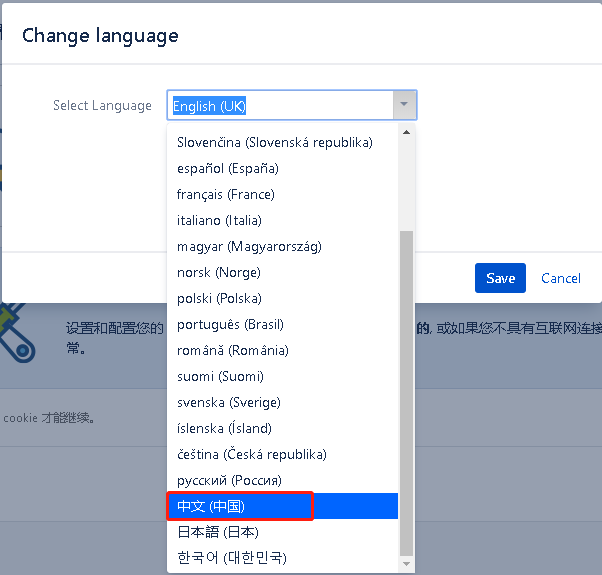 选择“我将设置它自己”,点击下一步
选择“我将设置它自己”,点击下一步
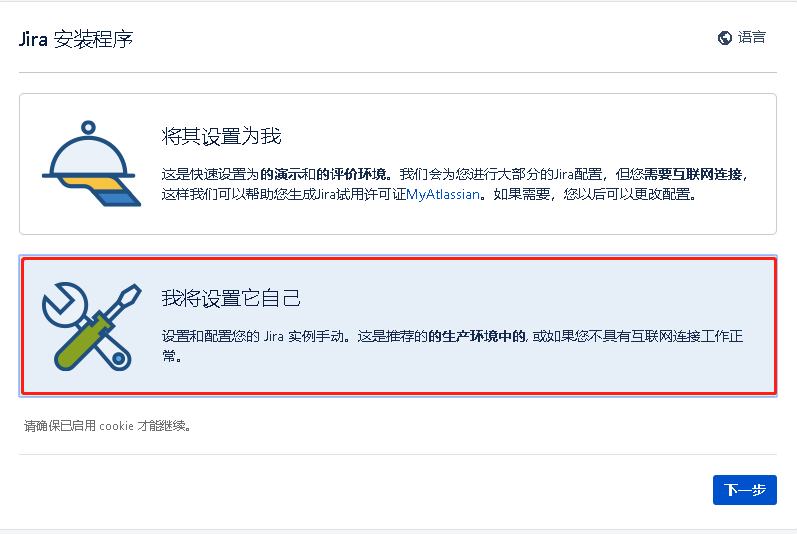
数据库 ,选择内置(后续可以再迁移到mysql、oracle、sql server)
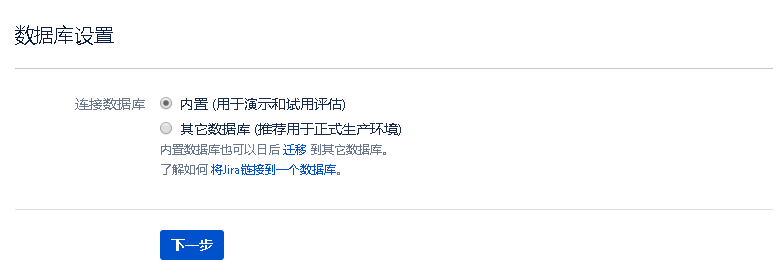
应用程序的属性 输入程序的标题,模式选择 开放,基本URL默认即可

注册 点击“生成Jira使用许可证”
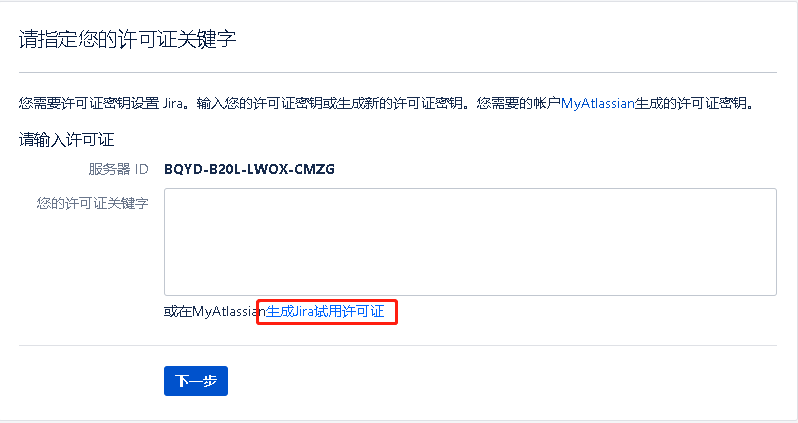 在弹出的页面上选择“使用Microsoft继续”,跳转后登录Microsoft账号,后续一路按照提示操作即可
在弹出的页面上选择“使用Microsoft继续”,跳转后登录Microsoft账号,后续一路按照提示操作即可
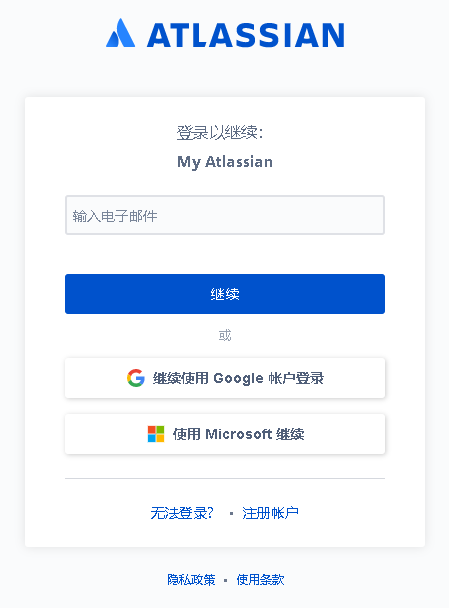 选择 Jira Software,选择 Jira Software(Server),输入机构名称,点击 Generate License 生成
选择 Jira Software,选择 Jira Software(Server),输入机构名称,点击 Generate License 生成
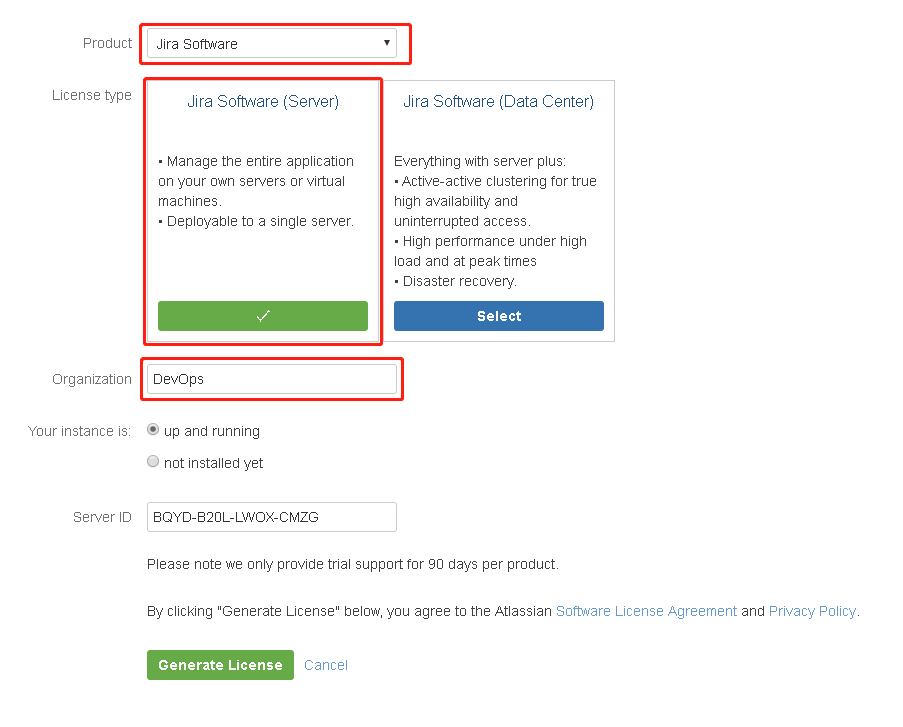 点击 yes ,会自动把授权码复制到前面的文本框中
点击 yes ,会自动把授权码复制到前面的文本框中
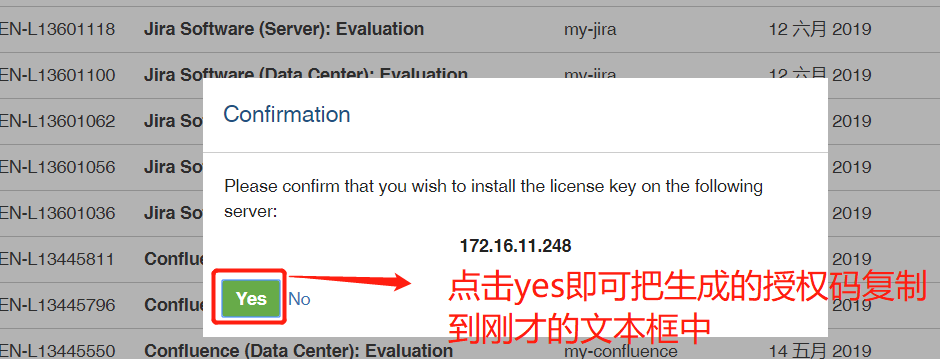 点击 下一步
点击 下一步
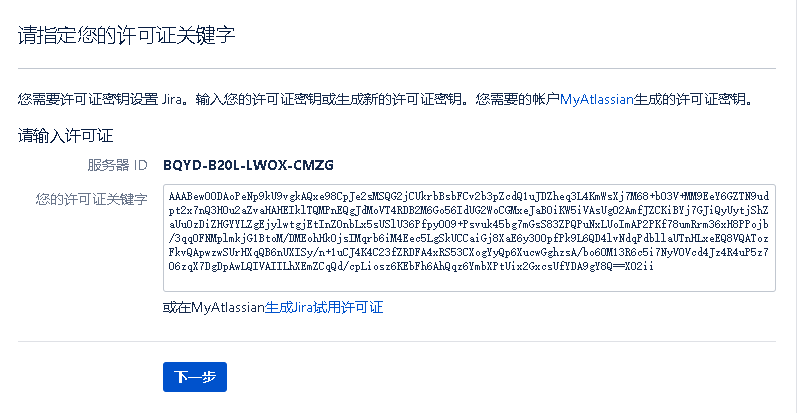
管理员 输入邮箱、用户名、密码,点击下一步
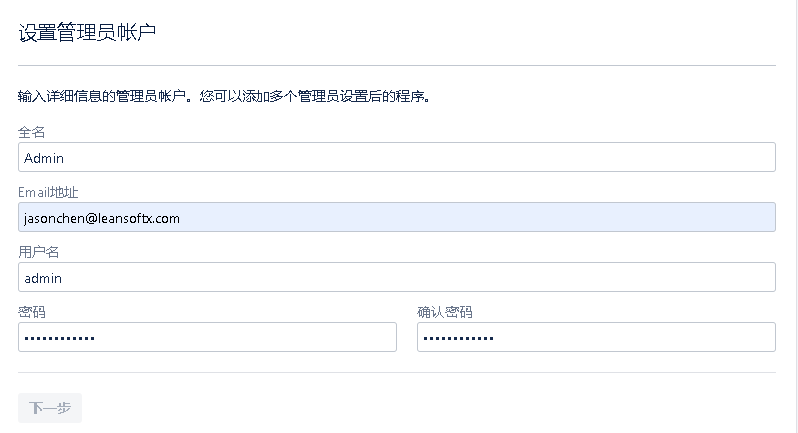
电子邮件通知 建议后续配置,点击 完成
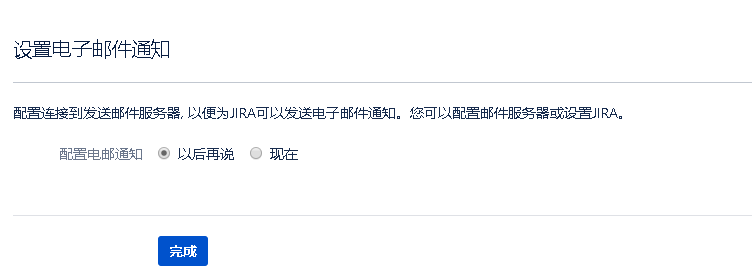
创建项目(略) 项目创建后效果类似下图